PulseEffects is een geavanceerd equalizerprogramma voorhet Pulse Audio geluidssysteem op Linux. Het heeft veel functies, zoals een audio-invoerbeperker, een realtime audiocompressor, nagalm en zelfs automatische volumeregeling! In deze gids zullen we demostreren hoe de PulseEffects audio-equalizer op Linux te installeren. Naast het installatieproces zullen we ook ingaan op het configureren en gebruiken van PulseEffects voor uw behoeften aan audio-equalizer!
Ubuntu installatie-instructies
PulseEffects is beschikbaar voor Ubuntu via een PPA. Het probleem is dat de PPA nog ondersteuning moet toevoegen voor Ubuntu 18.04 en Ubuntu 18.10. Daarom moeten degenen die deze software willen gebruiken, het oude 16.04-pakket downloaden.
Meestal is het downloaden van een oud pakket enhet installeren op een moderne versie van Ubuntu levert aanzienlijke problemen op, zoals onvervulde afhankelijkheden en niet-installeerbare programma's. Met PulseEffects is dit niet het geval en de 16.04-versie is prima te installeren. Om het te krijgen, opent u een terminal en gebruikt u de wget downloadtool.
wget https://launchpad.net/~yunnxx/+archive/ubuntu/gnome3/+files/pulseeffects_1.313entornosgnulinuxenial-1ubuntu1_amd64.deb -O pulse-effects-64bit.deb
Of doe voor de 32-bits versie van PulseEffects:
wget https://launchpad.net/~yunnxx/+archive/ubuntu/gnome3/+files/pulseeffects_1.313entornosgnulinuxenial-1ubuntu1_i386.deb -O pulse-effects-32-bit.deb
Zodra de wget downloadprogramma is klaar met het ophalen van het PulseEffects DEB-pakket, installeer het in Ubuntu met de dpkg en geneigd commando's.
sudo dpkg -i pulse-effects-64bit.deb sudo apt install -f
of
sudo dpkg -i pulse-effects-32-bit.deb sudo apt install -f
Debian installatie-instructies
Debian Linux heeft geen DEB-pakket beschikbaar voor PulseEffects, dus gebruikers die het willen installeren, moeten de Ubuntu-versie downloaden en gebruiken.
Opmerking: overweeg de Flatpak-versie als alternatief te gebruiken als de Ubuntu-versie van deze software niet werkt.
Om PulseEffects op Debian te installeren, moet u het pakket eerst downloaden met wget.
wget https://launchpad.net/~yunnxx/+archive/ubuntu/gnome3/+files/pulseeffects_1.313entornosgnulinuxenial-1ubuntu1_amd64.deb -O pulse-effects-64bit.deb
Of pak de 32-bits versie van het programma met deze opdracht.
wget https://launchpad.net/~yunnxx/+archive/ubuntu/gnome3/+files/pulseeffects_1.313entornosgnulinuxenial-1ubuntu1_i386.deb -O pulse-effects-32-bit.deb
Voer de ... uit dpkg commando en installeer PulseEffects op het systeem.
sudo dpkg -i pulse-effects-64bit.deb
of
sudo dpkg -i pulse-effects-32-bit.deb
Installeer ten slotte de PulseEffects-afhankelijkheden om de installatie te voltooien.
sudo apt-get install -f
Arch Linux installatie-instructies
Arch Linux is een van de weinige Linux-besturingssystemensystemen die de PulseEffects audio-equalizer in hun officiële software-opslagplaatsen dragen. Het bevindt zich in de 'Community' software repository. Installeer het door een terminal te openen en de onderstaande stappen te volgen!
Stap 1: Open het Pacman.conf-bestand met de Nano-teksteditor.
sudo nano /etc/pacman.conf
Stap 2: Blader door Pacman.conf, zoek "Community" en verwijder alle instanties van # van ervoor.
Stap 3: Sla de bewerkingen op in het Pacman-configuratiebestand met de Ctrl + O knop. Sluit vervolgens af met Ctrl + X.
Stap 4: Synchroniseer Arch Linux opnieuw met de officiële servers.
sudo pacman -Syyuu
Stap 5: Installeer PulseEffects op Arch Linux.
sudo pacman -S pulseeffects
Fedora installatie-instructies
Fedora-gebruikers kunnen de PulseEffects gemakkelijk installerenaudio-equalizer door de RPM Sphere-repository in te schakelen. Om de RPM Sphere-repository in te schakelen, start u een terminal en maakt u een nieuw repo-configuratiebestand. Open vervolgens het configuratiebestand in de Nano-teksteditor.
sudo touch /etc/dnf.repos.d/rpm-sphere.repo
sudo nano /etc/dnf.repos.d/rpm-sphere.repo
Plak de onderstaande code in Nano:
[rpm-sphere]
name=RPM Sphere
baseurl=http://ftp.gwdg.de/pub/opensuse/repositories/home:/zhonghuaren/Fedora_28/
gpgkey=http://ftp.gwdg.de/pub/opensuse/repositories/home:/zhonghuaren/Fedora_28/repodata/repomd.xml.key
enabled=1
gpgcheck=1.
Installeer ten slotte PulseEffects in Fedora met de DNF-pakketbeheerder.
sudo dnf install pulseffects -y
Flatpak installatie-instructies
PulseEffects heeft een Flatpak-versie. Voor de installatie is de Flatpak-runtime vereist. Hebt u de runtime van Flatpak niet ingesteld op uw Linux-machine? Volg onze gids en leer hoe u het in gebruik kunt nemen!
Wanneer je de Flatpak-runtime aan het werk hebt, is het een fluitje van een cent om de PulseEffects-app erdoorheen te laten werken. Om deze te installeren, voert u eenvoudig deze twee opdrachten in een onderstaande terminal in.
Opmerking: niet gebruiken sudo. Flatpak vraagt tijdens de installatie om een gebruikerswachtwoord.
flatpak remote-add --if-not-exists flathub https://flathub.org/repo/flathub.flatpakrepo flatpak install flathub com.github.wwmm.pulseeffects -y
Het gebruik van PulseEffects audio-equalizer
PulseEffects heeft veel geavanceerde opties. We behandelen ze niet in deze zelfstudie, omdat de gemiddelde gebruiker zich geen zorgen hoeft te maken en ze helpen je je muziek niet veel beter te laten klinken (tenzij je weet wat je doet).
Om PulseEffects voor een programma op uw Linux-bureaublad in te schakelen, opent u het gedeelte 'Toepassingen'.
Opmerking: op de Ubuntu- en Debian-versie is er geen sectie 'Toepassingen'. In plaats daarvan worden programma's op de openingspagina weergegeven.
Kijk door PulseEffects en zoek het programma dat u met de equalizer wilt gebruiken. Klik vervolgens de schuifregelaar naar de positie "AAN".
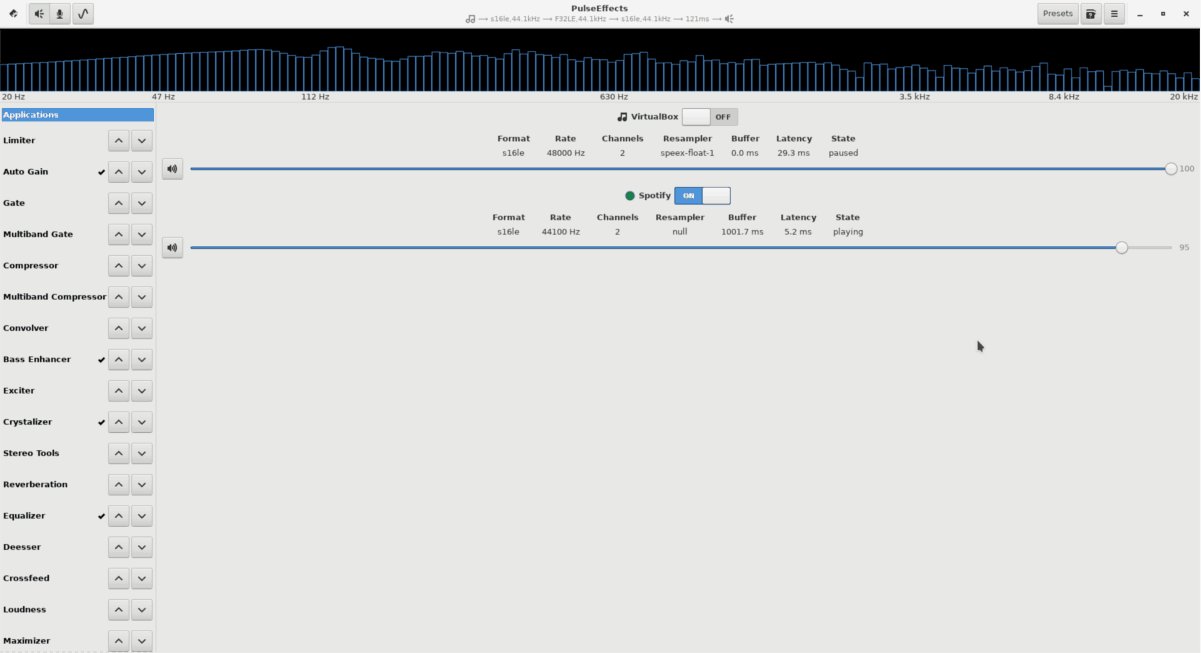
Zodra PulseEffects toegang heeft tot de audiostream van het programma, gaat u naar het gedeelte 'Equalizer' en selecteert u dit. Zoek vervolgens de schuifknop Equalizer en stel deze in op "ON".
Met de equalizerfunctie in PulseEffects ingeschakeld, is het tijd om enkele audio-effecten op de equalizer toe te passen. Zoek de knop “preset” en selecteer deze om het presetmenu te openen.
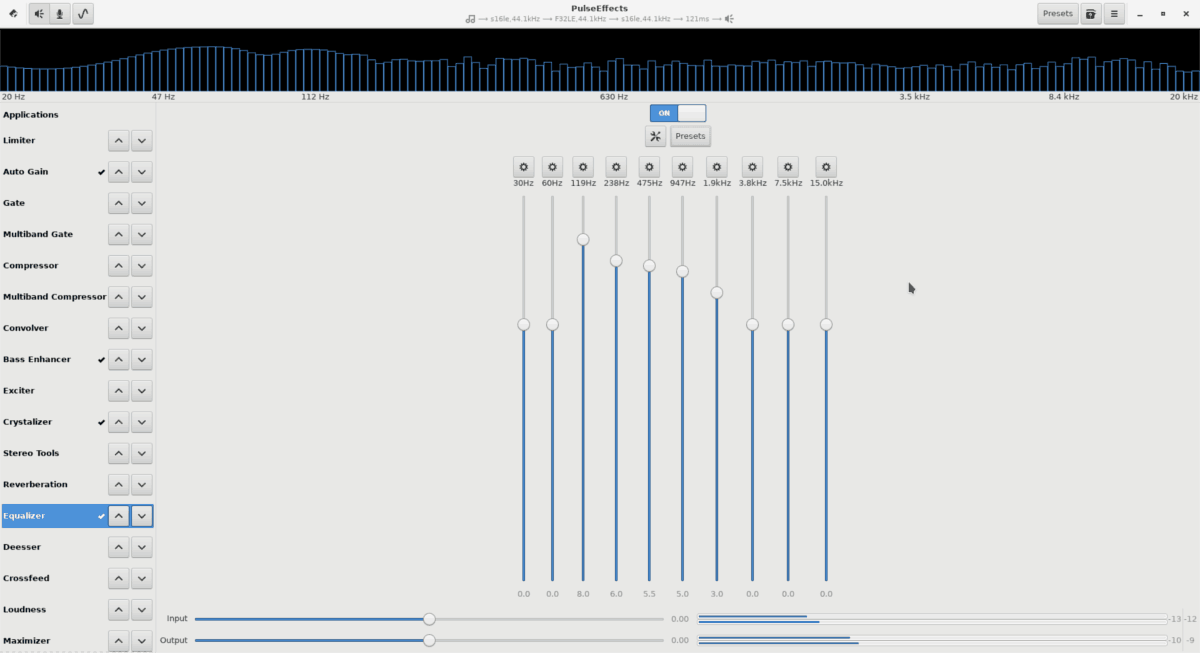
Blader in het Equalizer-presetmenu door en klik op een audio-effect om het direct op het systeem toe te passen.













Comments